
Pour enregistrer une conversation téléphonique sur Samsung, il vous faut tout d’abord installer une application d’enregistrement d’appel sur votre téléphone.
Par la suite, ouvrez l’application en question et mettez-la en arrière-plan.
Cette étape passée, lancez votre appel et activez le mode mains libres. Finalement, spécifiez l’emplacement de l’enregistrement pour pouvoir le retrouver facilement une fois l’appel terminé.
Afin de connaitre en détail comment enregistrer une conversation téléphonique sur Samsung, on vous conseille de poursuivre la lecture de cet article.
A-t-on le droit d’enregistrer une conversation téléphonique
Avant de voir les étapes nécessaires pour un enregistrement téléphonique, il est important de se demander : « peut-on enregistrer une conversation sans consentement de l’autre partie ».
A priori, il est interdit d’enregistrer une conversation téléphonique sans l’accord des deux parties. De ce fait, il est important de demander la permission de la personne que vous appelez avant de lancer l’enregistrement de l’appel. Toutefois, certaines lois portant sur le sujet peuvent être assez souples suivant la raison de l’enregistrement.
Alors, comment enregistrer une conversation téléphonique sur Samsung
Les étapes à suivre pour enregistrer une conversation téléphonique peuvent être différentes selon le modèle de votre smartphone Samsung.
Samsung A12
Effectuez les manipulations suivantes pour pouvoir enregistrer une conversation sur un Samsung A12.
- Commencez par ouvrir l’application Play Store sur votre smartphone afin d’installer l’application « Call Recorder–ACR ».
- Une fois l’installation achevée, lancez l’application depuis le drawer et activez l’enregistrement des appels.
- Revenez ensuite dans le drawer de votre téléphone et accédez à l’application « Téléphone ».
- Composez maintenant le numéro que vous voulez appeler et lancez l’appel.
- Veillez à mettre l’appel sur haut-parleur pour pouvoir enregistrer les voix des deux parties.
- Finalement, spécifiez le dossier dans lequel vous voulez placer l’enregistrement.
Samsung A32
Sur le modèle A32, il vous faut effectuer les étapes suivantes pour faire un enregistrement téléphonique.
- Ouvrez l’application Play Store sur votre smartphone puis recherchez l’application « Android Call Recorder » depuis la barre de recherche.
- Installez ensuite cette dernière sur votre téléphone et lancez-la une fois installée.
- Par la suite, appelez la personne que vous voulez enregistrer.
- Mettez ensuite votre téléphone en mode mains libres.
- L’application « Android Call Recorder » va alors enregistrer votre appel.
- Spécifiez le dossier dans lequel vous voulez placer l’enregistrement une fois l’appel terminé.

Samsung A52
Si vous avez le modèle A52, il vous est possible d’enregistrer directement l’appel depuis l’application « Téléphone ». Voici la marche à suivre pour cela.
- Ouvrez l’application « Téléphone » sur votre smartphone et appelez la personne que vous voulez enregistrer.
- Repérez ensuite l’icône en forme de trois points en haut de l’écran et appuyez dessus.
- Choisissez ensuite l’option « Enregistrer ».
- Finalement, confirmez la lecture des termes et conditions en appuyant sur « Confirmer ».
Samsung S20
Par ailleurs voici comment enregistrer une conversation téléphonique sur un Samsung S20.
- En premier lieu, lancez l’application « Téléphone » sur votre smartphone en appuyant sur l’icône correspondant.
- Par la suite, composez le numéro du téléphone cible et passez l’appel.
- Une fois que vous êtes en ligne avec la personne, repérez le bouton du menu à 3 points sur votre écran. Celui-ci devrait normalement se situer dans le coin supérieur de votre écran.
- Appuyez donc sur ce dernier pour faire apparaitre un menu contextuel.
- Dans le menu contextuel, choisissez l’option « Enregistrer ».
- Ceci-fait, vous serez amené à lire et à accepter les termes et les conditions d’enregistrement. Appuyez sur « Confirmer » pour la confirmation.
- À la fin de l’appel, vous pouvez trouver votre enregistrement dans le sous-dossier « Dossier Appel » dans le stockage interne de votre téléphone.
À savoir que cette fonctionnalité de Samsung S20 nécessite que la fonction VoWIFI soit activée sur votre smartphone.
Samsung S21
Vous pouvez enregistrer une conversation téléphonique facilement sur votre Samsung S21 en utilisant Google Voice. Pour ce faire, suivez les étapes suivantes.
- En premier lieu, naviguez vers le site web de Google Voice afin de créer un compte.
- Une fois que vous aurez créé votre compte, accédez à l’écran d’accueil.
- Appuyez maintenant sur l’icône en forme de roues dentées. Cela aura pour effet de faire apparaitre un menu déroulant.
- Dans le menu en question, choisissez l’option « Paramètres ».
- Dans la page suivante, repérez et sélectionnez l’onglet « Appels ».
- Par la suite, activez l’enregistrement des appels en cochant la case à côté de l’option « Enregistrement ».
- Cette étape passée, vous pouvez maintenant enregistrer vos appels en appuyant sur la touche « 4 » de votre clavier une fois en ligne.
- Il vous suffit ensuite d’appuyer de nouveau sur la touche « 4 » si vous voulez arrêter l’enregistrement.
Comment enregistrer un message vocal sur Samsung
Procédez en suivant les étapes suivantes si vous voulez enregistrer un message vocal sur un smartphone Samsung.
- Pour commencer, lancez l’application « Play Store » en appuyant sur l’icône qui y correspond.
- Sur Play Store, utilisez la barre de recherche en haut de l’interface de contrôle afin de rechercher l’application « Smart Voice Recorder ».
- Une fois que vous l’avez trouvé, installez cette dernière sur votre smartphone en procédant de la manière habituelle.
- Ceci-fait, lancez l’application en question en appuyant sur son icône dans le drawer de votre téléphone Samsung.
- Utilisez ensuite les fonctionnalités de l’application en question pour enregistrer votre message vocal et le stocker sur la mémoire de votre téléphone.
- Après l’enregistrement, vous pouvez décider de ce que vous voulez faire du message vocal ainsi enregistré et de quelle manière vous voulez l’envoyer.
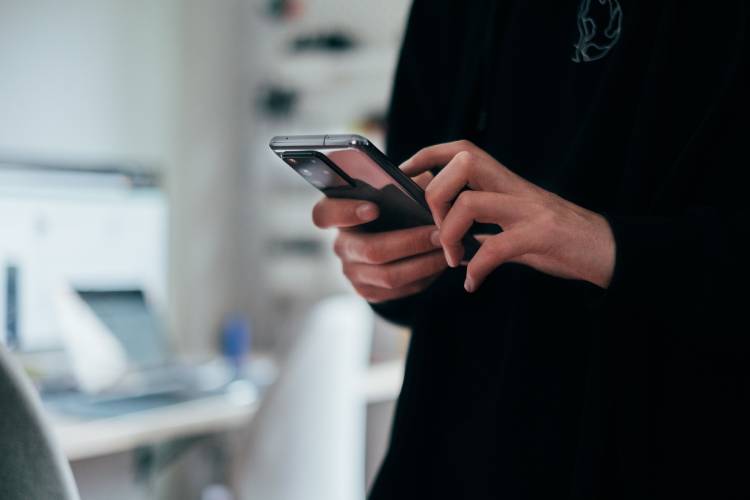
Comment faire un enregistrement audio sur Samsung
Également, voici comment vous pouvez enregistrer un audio sur votre smartphone Samsung.
- La première étape consiste à accéder à l’enregistreur vocal de votre Samsung. Pour ce faire, vous devez tous d’abord le déverrouiller.
- Vous serez alors redirigé vers l’écran d’accueil de votre smartphone. Accédez maintenant à la liste des applications installées sur votre téléphone en procédant de la manière habituelle.
- Ceci-fait, faites scroller l’écran et localisez l’icône correspondant à l’application « Enregistreur vocal ».
- Appuyez maintenant sur cette dernière pour la lancer.
- Si c’est la première fois que vous utilisez l’application, il vous faudra donner à l’application les autorisations nécessaires pour son bon fonctionnement. Pour cela, il vous suffit de confirmer un à un les boîtes de dialogue qui s’affichent à l’écran en appuyant sur « Autoriser ».
- Ceci-fait, vous pouvez maintenant accéder à l’interface de contrôle principale de l’application « Enregistreur vocal ».
- Pour lancer un enregistrement audio, il vous suffit d’appuyer sur le bouton rouge situé dans la partie inférieure de l’interface de contrôle.
- Une fois l’enregistrement effectué, appuyez sur le bouton « Stop » (en forme de carré).
Foire aux questions
Comment enregistrer une conversation téléphonique WhatsApp ?
Vous pouvez enregistrer facilement une conversation téléphonique WhatsApp en effectuant les étapes suivantes.
- Pour commencer, installez l’application « Voice Recorder » sur votre téléphone en passant par Play Store. Cette dernière permet entre autres d’enregistrer une conversation téléphonique d’une manière simple.
- Par la suite, accédez à l’application WhatsApp et passez votre appel en procédant de la manière habituelle.
- Une fois en ligne avec la personne, mettez l’appel sur haut-parleurs.
- Revenez maintenant sur l’écran d’accueil de votre smartphone et lancez l’enregistrement depuis l’application « Voice Recorder ».
- Une fois l’appel terminé, coupez l’enregistreur et consultez votre explorateur de fichier pour écouter l’enregistrement.
Combien de temps peut-on enregistrer avec le dictaphone Samsung ?
A priori, le temps maximal d’enregistrement de votre dictaphone Samsung dépend de l’espace de stockage disponible sur votre smartphone. En effet, l’enregistrement audio n’est rien d’autre qu’un fichier audio dont la taille dépend de la durée de l’enregistrement. De ce fait si vous souhaitez enregistrer une longue conversation, veillez à vérifier la taille de l’espace de stockage libre sur votre téléphone ou votre carte SD externe. Toutefois rassurez-vous, les fichiers d’enregistrement ne prennent pas beaucoup de place dans votre mémoire.
Quelle application pour enregistrer une conversation ?
Pour enregistrer une conversation sur votre smartphone, on vous conseille d’utiliser l’application « Call Recorder ACR ». Cette dernière est disponible sur PlayStore et peut enregistrer les appels sortants et entrants, ce qui s’avère assez pratique. Par ailleurs, le rendu de l’enregistrement ne présente aucune perte et affiche une netteté sans pareil par rapport aux autres applications. Sur un iPhone, vous pouvez utiliser l’application « TapeACallPro » qui n’a rien à envier à « Call Recorder ACR » en termes de netteté et de fonctionnalité intégrée.
Comment enregistrer une conversation en cachette ?
Voici comment faire pour enregistrer une conversation téléphonique en cachette.
- Sur votre smartphone, accédez à l’application « Téléphone » depuis l’écran d’accueil.
- Sur l’application, composez le numéro de la personne que vous voulez appeler et passez l’appel.
- Une fois le contact établi avec la personne, repérez l’icône en forme de trois points sur l’interface de contrôle. Il se peut que vous ayez besoin de rallumer l’écran de votre smartphone.
- Appuyez maintenant sur l’icône en question afin de faire apparaitre un menu contextuel.
- Le menu en question devrait normalement contenir plusieurs options. L’option qui nous intéresse ici c’est l’option « Enregistrer ».
- Confirmez ensuite les termes et les conditions nécessaires à l’enregistrement en appuyant sur « Confirmer ».
- Vous pouvez maintenant revenir à votre appel.
- Une fois l’appel terminé, allez dans l’explorateur de fichier de votre smartphone pour pouvoir écouter l’enregistrement.